2年間、ライセンスゲームでの使用目的で使用されていました。 それから少しうんざりし、ドライブのファームウェアを決定し、フラッシュし、ブランクをカットしましたが、すべてがうまくいくように見えましたが、何かが欠けていたため、この「ボックス」には十分な行動の自由がありませんでした。
2012年の冬、私はコンソールをチップ化することにしました。その時点で、Matrix Glitcher V2チップは、より安定したコンソールの起動を実現し、スイッチを使用してボード上のコンソールを修正することを選択しました。 私と私の同僚のために2つのジョークとプログラマを注文しました。
このようなチップは次のとおりです。

チップとコンソールのファームウェアのインストールの詳細、およびチップのチューニング後のコンソールの可能性については説明しません。マニュアルがたくさんあるため、私はいくつかの指示しかありません。
-コンソールの安定した起動は、チップの位置に依存します。多くの人が推奨するように、私にとっては、コンソール画面の隣ではなく、コネクタ画面の隣のチップにあります。
-また、コンソールの起動速度は、ポイントAのワイヤの長さと位置によって異なります(写真の白)
-ポイントCをはんだ付けするときは非常に注意する必要があります(写真のオレンジ色の接着剤ですぐに修正する方が良いです)
私はチップを取り付けており、ポイントAのワイヤルーティングは次のようになります。

ご覧のとおり、前の写真ではSATAケーブルが点灯していましたが、この写真はすでにケース内に3.5ネジを取り付けるためのアップグレードです。
チップコンソールにはまったく必要ないので、ドライブを取り除くことにしました。その場所では、アイドル状態のメディアセットトップボックスから2TBのネジを取り付けることにしました。
最初に、HDD Xboxの元のボックスのコネクタに電話をかけ、次にボード上のコネクタとボード上の8つのパッドに電話をかけたところ、「正しい」順序で配置されていることがわかりました。
アース、A +、A-、アース、アース、B-、B +、アース
大まかに言って、SATAケーブルを切断し、連続してコンタクトトラックにはんだ付けします(どうしてもアースをはんだ付けすることはできませんが、はんだ付けします)

ネジの動力は、駆動動力から取得されます。
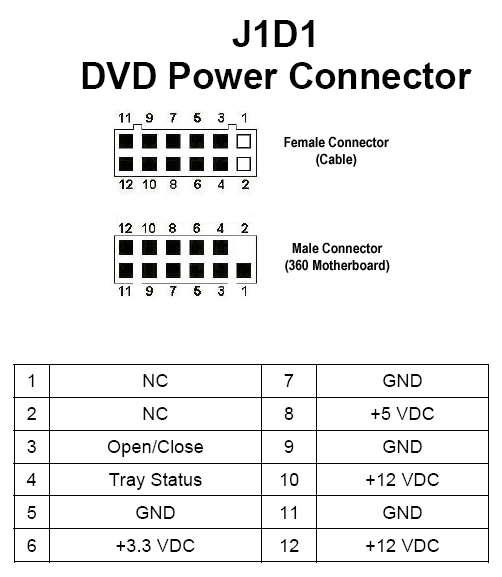
+ 5、+ 12、GNDをSATA電源ケーブルにハンダ付けするだけです(黄+12、赤+5、黒-GND)
ネジは側壁の近くに配置され、通気孔はネジ取り付け穴の下にちょうど収まります

私は少し換気カバーを提出しなければなりませんでした:

この位置では、ネジがラジエーターに「ぶら下がって」おり、その下に何かを置く必要があり、熱伝達を損なわないようにしました。 解決策は、ファン60 * 60 * 15でした。

DEEPCOOLクーラーに同梱されているスプリッターを介してメインクーラーの電源コネクタに接続すると、次のようになりました。

そこのピン配列は標準ではないことを覚えておく必要があります。私は自分の手でいくつかのワイヤを変更する必要がありました。
写真の色がはっきりと見えるので、質問はないと思います。
コンソールに取り付けられたネジは次のようになります。

Xboxの上部カバーをわずかにアップグレードするだけです。つまり、金属スクリーンの切り欠きを削除または作成し、設置を妨げないように、事務用ナイフで複数の補強材を切り取ります。
私はこのプロセスの写真を持っていません。プラスチックを切るときに指を非常に強く切るので、注意してください!
ケースが閉じられているコンソールのタイプ:

また、DVDドライブのフロントパネルを接着するか、固定する必要があります。
はんだごてで内部を溶かして、そのままにしました:

フロントパネルを設置し、2TB搭載の「新しい」xbox 360をお楽しみください!

標準のシステムツールを使用してネジをフォーマットするだけです。

このアップグレードでは、元のXbox 360ネジを使用できます(もちろん、内部のネジが接続されていない場合)。
将来的には、騒音レベルを下げるためにコンソール冷却システムを変更する予定です。